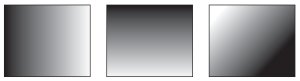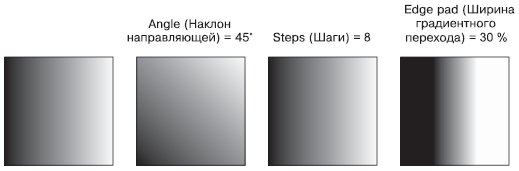Опубликован: 17.12.2008 | Доступ: свободный | Студентов: 3987 / 862 | Оценка: 4.53 / 4.39 | Длительность: 14:41:00
Специальности: Художник
Лекция 11:
Заливка
Градиентная заливка
Чтобы применить градиентную заливку ( Fountain Fill ), выполните следующие действия.
- Выберите инструмент Pick (Выбор) (
 ).
). - Щелкните на объекте, состоящем из замкнутого контура.
- Выберите на панели графики инструмент Fill (Заливка) (
 ).
). - Выберите вариант Fountain Fill Dialog (Диалоговое окно градиентной заливки) (
 ).
). - В открывшемся диалоговом окне Fountain Fill (Градиентная заливка) (рис. 11.15) настройтe требуемые параметры заливки.
- Щелкните на кнопке OK.
Из раскрывающегося списка Type (Тип) можно выбрать один из следующих типов градиентной заливки:
- Linear (Линейный);
- Radial (Радиальный);
- Conical (Конический);
- Square (Квадратный).
Градиентную заливку используют совместно с другими инструментами для имитации реалистичных поверхностей.
Линейная градиентная заливка
Линейную градиентную заливку используют для создания перехода цвета по прямой линии (рис. 11.16).
Данный тип заливки обладает следующими параметрами (рис. 11.17):
- В области Options (Параметры):
- Angle (Наклон направляющей) — направление растяжки цветового перехода;
- Steps (Шаги) — сглаженность цветового перехода;
- Edge pad (Ширина градиентного перехода) — ширина градиентного перехода.
-
Color blend (Переход цвета):
- From (От) — начальный цвет;
- To (К) — конечный цвет;
- Mid-point (Центр) — положение равновесия цветового перехода.
Практическое задание 125. Пуговица
- Постройте эллипс размером 35x35mm.
- Установите для него линейную градиентную заливку (рис. 11.18).
- Создайте копию круга и задайте для нее размер 33x33mm.
- Установите для копии значение наклона направляющей линейной градиентной заливки 180°.
- Создайте еще одну копию круга и задайте для нее размер 31x31 мм. Установите наклон направляющей линейной градиентной заливки 0° (рис. 11.19).
- Постройте эллипс размером 8x8mm.
- Установите для него наклон направляющей линейной градиентной заливки 180°.
- Создайте копию круга, задайте для нее размер 7x7 мм и белый цвет заливки.
- Сгруппируйте последние два эллипса и создайте три копии этой группы.
- Расположите объекты таким образом, чтобы получилось итоговое изображение (рис. 11.20).
Практическое задание 126. Пьедестал
- Постройте эллипс размером 20x5mm.
- Установите для него линейную градиентную заливку с шагом 8. Измените конечный цвет ( To ) на 10%-ный черный.
- Создайте копию эллипса и слегка сместите ее вверх. Щелкните на кнопке с изображением замка возле поля Steps (Шаги), чтобы линейная градиентная заливка стала сглаженной.
- Создайте еще одну копию эллипса и задайте для нее размер 15x3 мм. Установите в поле Steps (Шаги) значение 8.
- Постройте прямоугольник размером 15x24мм. Установите для него линейную градиентную заливку с шагом 8. Конечный цвет — 10%-ный черный.
- Расположите прямоугольник таким образом, чтобы его нижний край совпадал с центром эллипсов (рис. 11.21).
- Создайте копии двух нижних эллипсов и переместите их таким образом, чтобы центры эллипсов совпали с верхней стороной прямоугольника.
- Задайте для верхнего эллипса 10%-ный черный цвет заливки, чтобы получилось итоговое изображение(рис. 11.22).